如何关闭QQ斗图功能 怎么样不再显示QQ斗图
在使用手机QQ聊天的时候,许多用户发现输入特定的文字,输入框上方就会出现表情图片选项。有些用户觉得这个功能太遮挡视线。下面小土豆就来分享手机QQ关闭斗图功能的方法,以及不显示QQ斗图表情推荐。

工具/原料
手机型号:魅蓝E2
系统版本:Flyme 7系统
APP及版本号手机QQ(8.1.0.4150)版本
方法/步骤
手机QQ斗图功能关闭以及不显示设置步一:QQ用户打开手机上的QQ客户端。
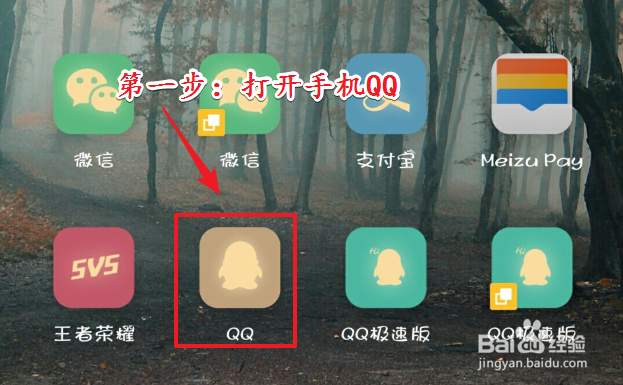
手机QQ斗图功能关闭以及不显示设置步二:打开手机QQ客户端后,登录需要设置的QQ账号。

手机QQ斗图功能关闭以及不显示设置步三:完成QQ账号的登录以后,点击客户端界面左上角的QQ头像。

手机QQ斗图功能关闭以及不显示设置步四:点击QQ头像打开功能界面以后。点击功能界面左下角的“设置”选项。

手机QQ斗图功能关闭以及不显示设置步五:进入QQ设置界面后,点击设置列表中的“辅助功能”设置项。

手机QQ斗图功能关闭以及不显示设置步六:进入“辅助功能”设置界面后,将
“表情推荐”和“快速怼图”两个功能关闭即可。
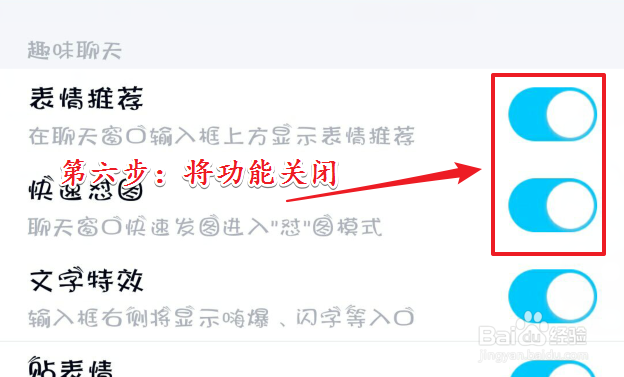
方法总结
1.打开手机QQ客户端;
2.登录需要设置的QQ账号;
3.点击界面上的QQ头像;
4.点击功能列表中的“设置”;
5.点击“设置”列表中的“辅助功能”;
6.将“表情推荐”和“快速怼图”两个功能关闭。

注意事项
tips1:在ios端上,手机QQ关闭斗图功能的方法与安卓端一致。
tips2:关闭斗图功能以后,用户在聊天时就不能使用怼图功能了。
声明:本网站引用、摘录或转载内容仅供网站访问者交流或参考,不代表本站立场,如存在版权或非法内容,请联系站长删除,联系邮箱:site.kefu@qq.com。
阅读量:186
阅读量:53
阅读量:23
阅读量:28
阅读量:113